1、通过删除内容、分页符、空段落或调整表格后段落可删除Word中多余页面。具体操作包括选中并删除页面内容,清除手动分页符,移除连续空段落,以及隐藏或缩小表格后的段落标记以消除空白页。
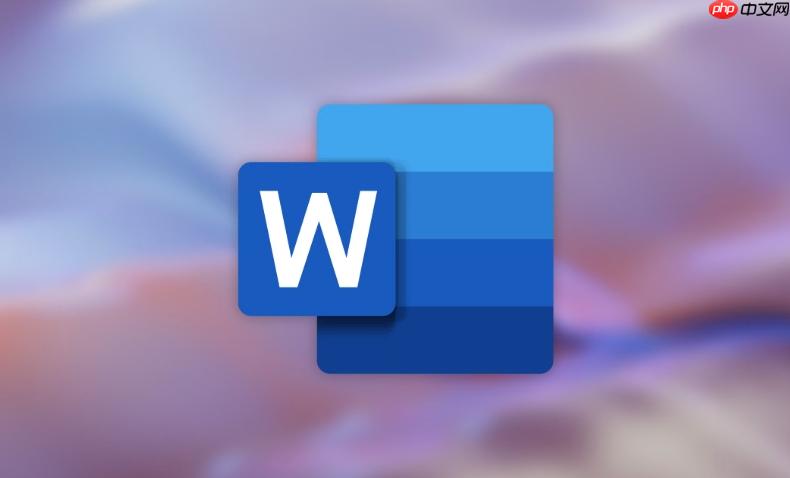
如果您在编辑Word文档时发现某些页面内容不再需要,或是因格式问题产生了空白页,可以通过以下方法将其删除。这些操作能帮助您精准移除不需要的页面内容。
本文运行环境:Dell XPS 13,Windows 11。
一、直接删除内容以去除页面
通过删除页面上的全部内容,可使该页面自动合并至上一页。适用于手动换页或内容较少的页面。
1、将光标定位到不想要页面的起始位置。
2、按住 Shift 键 并用鼠标点击页面末尾,选中整个页面内容。
3、按下键盘上的 Delete 键 或 Backspace 键 删除选中内容。
4、若页面仍存在空白,检查是否含有段落标记或分页符并删除。
二、删除手动分页符
手动插入的分页符会导致空白页出现,删除这些分页符可消除多余页面。
1、点击菜单栏的“开始”,在“段落”区域启用 显示/隐藏编辑标记(¶) 按钮。
2、在文档中查找 “分页符” 标记,通常位于空白页的顶部。
3、将光标置于分页符前,按下 Delete 键 将其删除。
4、关闭编辑标记显示,查看页面是否已合并。
三、清除多余段落或空行
大量空段落或换行符可能导致Word自动生成空白页,清除这些元素可恢复页面连续性。
1、开启 段落标记显示(¶),查看是否存在连续多个空段落。
2、用鼠标拖动选中所有不必要的空段落标记。
3、按下 Delete 键 删除这些段落。
4、若空行位于文档末尾,持续按 Backspace 键 直至光标移至上一页。
四、调整表格后的空白页
文档末尾包含表格时,Word可能自动添加不可见段落导致无法删除最后一页。
1、在文档末尾开启 显示段落标记(¶)。
2、查看最后一页是否仅剩一个段落标记,且其前为表格。
3、选中该段落标记,点击右键选择“字体”。
4、勾选“隐藏”选项,然后点击“确定”。
5、再次选中该段落,将其字号调整为 1 磅 或更小,使其不占据页面空间。

 路由网
路由网








